Ερώτηση
Θέμα: Πώς μπορώ να αλλάξω το διάστημα των εικονιδίων επιφάνειας εργασίας στα Windows;
Γειά σου. Αναρωτιόμουν αν είναι δυνατή η αλλαγή της απόστασης μεταξύ των εικονιδίων στα Windows. Οποιεσδήποτε συμβουλές θα εκτιμηθούν.
Λυμένη απάντηση
Το διάστημα μεταξύ των εικονιδίων στην επιφάνεια εργασίας σας αναφέρεται ως διάστιχο εικονιδίων επιφάνειας εργασίας. Το προεπιλεγμένο διάστημα των Windows έχει οριστεί σε μια συγκεκριμένη τιμή, αλλά ορισμένοι χρήστες μπορεί να το βρουν πολύ κοντά ή πολύ μακριά. Ευτυχώς, μπορείτε να προσαρμόσετε το διάστημα των εικονιδίων της επιφάνειας εργασίας στα Windows για να ταιριάζει στις ανάγκες σας.
Ένας χρήστης μπορεί να θέλει να αλλάξει το διάστημα των εικονιδίων στην επιφάνεια εργασίας του για διάφορους λόγους. Ορισμένοι χρήστες μπορεί να έχουν προβλήματα όρασης που καθιστούν δύσκολη τη διάκριση μεταξύ εικονιδίων που βρίσκονται πολύ κοντά μεταξύ τους. Άλλοι μπορεί να προτιμούν μια πιο οργανωμένη και λιγότερο γεμάτη επιφάνεια εργασίας, κάτι που μπορεί να επιτευχθεί αυξάνοντας την απόσταση των εικονιδίων. Οι χρήστες με οθόνες υψηλής ανάλυσης μπορεί επίσης να θέλουν να μειώσουν την απόσταση των εικονιδίων για να χωρέσουν περισσότερα εικονίδια στην οθόνη τους.
Οι χρήστες πρέπει να έχουν πρόσβαση στον Επεξεργαστή Μητρώου και να τροποποιήσουν συγκεκριμένα κλειδιά μητρώου για να αλλάξουν το διάστημα των εικονιδίων της επιφάνειας εργασίας στα Windows. Αυτή η διαδικασία μπορεί να προκαλέσει σύγχυση στους χρήστες που δεν είναι εξοικειωμένοι με το λειτουργικό σύστημα των Windows και είναι σημαντικό να ακολουθήσετε προσεκτικά τις οδηγίες για να αποφύγετε την πρόκληση βλάβης στο σύστημα.
Υπάρχουν πολλές επιλογές για την αλλαγή του διαστήματος των εικονιδίων επιφάνειας εργασίας στα Windows. Μερικά εργαλεία και λογισμικό τρίτων κατασκευαστών μπορούν να χρησιμοποιηθούν για την αλλαγή του διαστήματος των εικονιδίων χωρίς να χρειάζεται να επεξεργαστείτε μη αυτόματα το μητρώο. Ωστόσο, όταν χρησιμοποιούν λογισμικό τρίτων κατασκευαστών, οι χρήστες θα πρέπει να είναι προσεκτικοί, επειδή μπορεί να περιέχει κακόβουλο λογισμικό ή ιούς που μπορεί να βλάψουν το σύστημά τους.
Αυτός ο οδηγός θα σας δείξει πώς να χρησιμοποιήσετε το μητρώο για να αλλάξετε την απόσταση μεταξύ των εικονιδίων. Λάβετε υπόψη ότι το μητρώο περιέχει σημαντικές πληροφορίες συστήματος που, εάν τροποποιηθούν εσφαλμένα, μπορεί να προκαλέσουν σοβαρά προβλήματα. Η αλλαγή ή η διαγραφή των εσφαλμένων τιμών μητρώου ή κλειδιών μπορεί να προκαλέσει ασταθή λειτουργία του συστήματος, συντριβή ή ακόμα και αποτυχία εκκίνησης.
Επομένως, είναι απαραίτητο να δημιουργήσετε αντίγραφα ασφαλείας του μητρώου πριν κάνετε οποιεσδήποτε τροποποιήσεις. Μπορείτε να το κάνετε εύκολα ακολουθώντας μας Πώς να δημιουργήσετε αντίγραφα ασφαλείας και να επαναφέρετε το μητρώο των Windows; οδηγός.
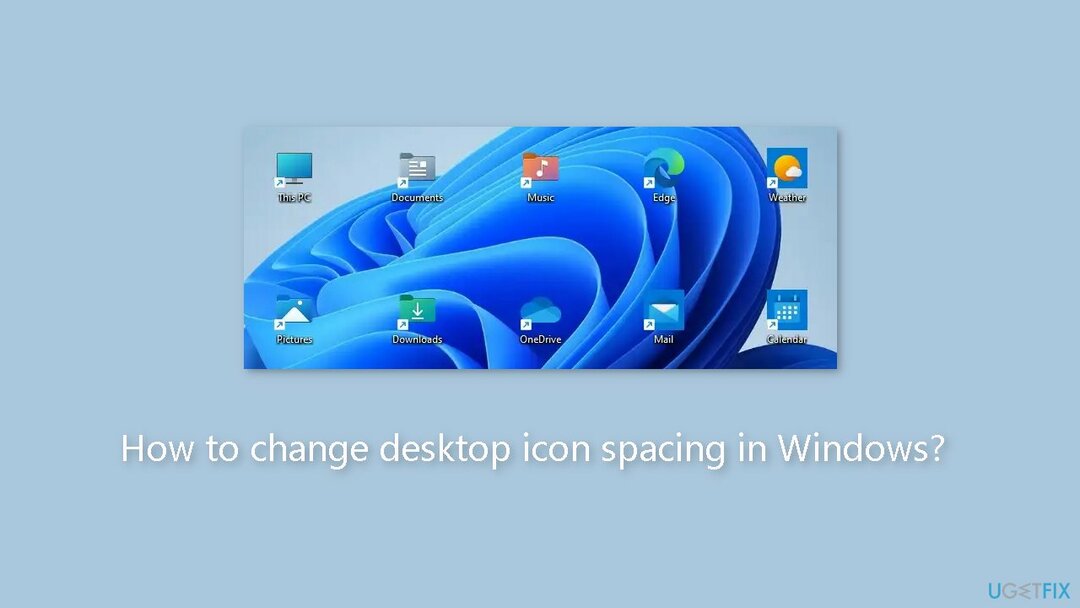
Χρησιμοποιήστε το μητρώο των Windows
Για να επαναφέρετε την κορυφαία απόδοση του υπολογιστή σας, πρέπει να αγοράσετε την έκδοση με άδεια χρήσης Restoro Πλυντήριο ρούχων Mac X9 λογισμικό επισκευής.
- Κάντε δεξί κλικ ο Κουμπί εκκίνησης στη γραμμή εργασιών.
- Επίλεξε το Τρέξιμο συντόμευση από το αναδυόμενο μενού.
- Στο Τρέξιμο πλαίσιο διαλόγου, πληκτρολογήστε regedit και κάντε κλικ Εντάξει.
- Στο Επεξεργαστής Μητρώου παράθυρο, μεταβείτε στο ακόλουθο κλειδί μητρώου:
Υπολογιστής\HKEY_CURRENT_USER\Πίνακας Ελέγχου\Desktop\WindowMetrics
- Μπορείς αντιγραφή και επικόλληση αυτή τη θέση μητρώου στη γραμμή διευθύνσεων ή κάντε κλικ στα κλειδιά για αυτήν στην αριστερή πλαϊνή γραμμή.
- Επίλεξε το WindowMetrics κλειδί.
- Διπλό κλικ ο IconSpacing σειρά. Αυτό θα αναδείξει το Επεξεργασία συμβολοσειράς παράθυρο.
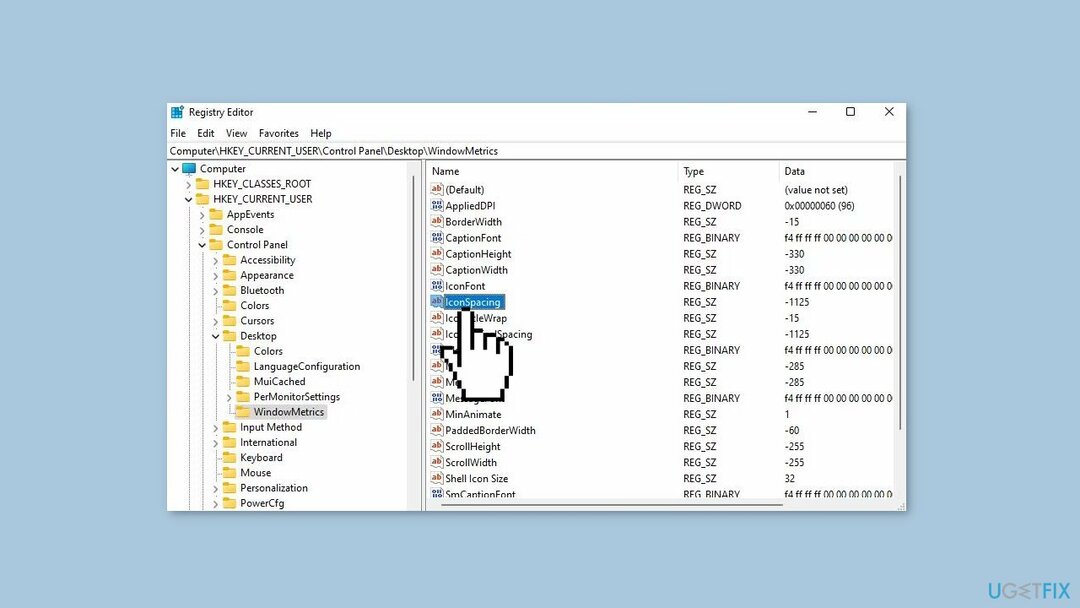
- Διαγράψτε την τρέχουσα τιμή (-1125) από το Δεδομένα αξίας κουτί.
- Εισαγάγετε α νέα αξία για οριζόντια απόσταση εικονιδίων με ένα μείον (-) σημάδι μπροστά του. Για παράδειγμα, η είσοδος -1180 θα αυξήσει ελαφρώς την οριζόντια απόσταση.
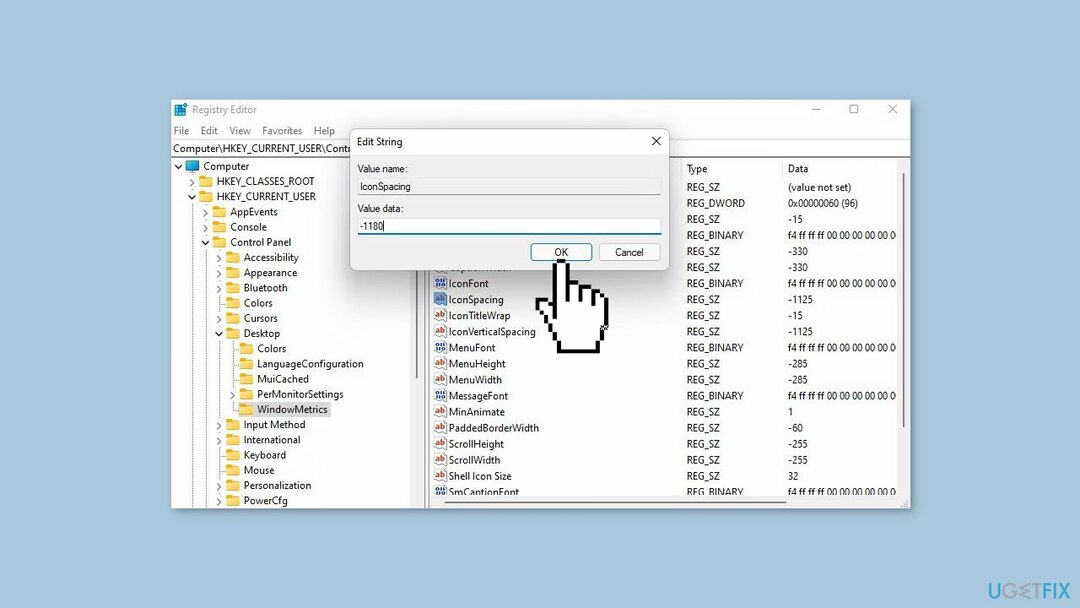
- Κάντε κλικ στο Εντάξει κουμπί για να κλείσετε το Επεξεργασία συμβολοσειράς παράθυρο.
- Διπλό κλικ ο IconVerticalSpacing σειρά. Αυτό θα αναδείξει το Επεξεργασία συμβολοσειράς παράθυρο.
- Διαγράψτε την τρέχουσα τιμή από το Δεδομένα αξίας κουτί.
- Εισαγάγετε μια νέα τιμή για την κάθετη απόσταση εικονιδίων με ένα σύμβολο μείον μπροστά της. Εάν θέλετε το κάθετο διάστημα να είναι το ίδιο με το οριζόντιο, εισαγάγετε έναν αριθμό που ταιριάζει με την τιμή IconSpacing.
- Κάντε κλικ στο Εντάξει κουμπί για να κλείσετε το Επεξεργασία συμβολοσειράς παράθυρο.
- Εξοδος ο Επεξεργαστής Μητρώου.
- Επανεκκίνηση τον υπολογιστή σας για να εφαρμόσετε τις αλλαγές.
- Μετά την επανεκκίνηση, το διάστημα των εικονιδίων στην επιφάνεια εργασίας σας θα έχει αλλάξει σύμφωνα με τις νέες τιμές IconString και IconVerticalSpacing που εισαγάγατε.
Επαναφορά προεπιλεγμένου διαστήματος
Για να επαναφέρετε την κορυφαία απόδοση του υπολογιστή σας, πρέπει να αγοράσετε την έκδοση με άδεια χρήσης Restoro Πλυντήριο ρούχων Mac X9 λογισμικό επισκευής.
- Εάν θέλετε να επαναφέρετε το προεπιλεγμένο διάστημα εικονιδίων επιφάνειας εργασίας, επιστρέψτε στο WindowMetric κλειδί μητρώου και εισάγετε -1125 και για τα δύο IconString και IconVerticalSpacing τιμές συμβολοσειρών.
- Επανεκκίνηση τον υπολογιστή σας ξανά για να επαναφέρετε το προεπιλεγμένο διάστημα.
Βελτιστοποιήστε το σύστημά σας και κάντε το να λειτουργεί πιο αποτελεσματικά
Βελτιστοποιήστε το σύστημά σας τώρα! Εάν δεν θέλετε να επιθεωρήσετε τον υπολογιστή σας με μη αυτόματο τρόπο και προσπαθείτε να βρείτε προβλήματα που τον επιβραδύνουν, μπορείτε να χρησιμοποιήσετε το λογισμικό βελτιστοποίησης που παρατίθεται παρακάτω. Όλες αυτές οι λύσεις έχουν δοκιμαστεί από την ομάδα του ugetfix.com για να βεβαιωθείτε ότι συμβάλλουν στη βελτίωση του συστήματος. Για να βελτιστοποιήσετε τον υπολογιστή σας με ένα μόνο κλικ, επιλέξτε ένα από αυτά τα εργαλεία:
Προσφορά
Κάν 'το τώρα!
Κατεβάστεβελτιστοποιητής υπολογιστήΕυτυχία
Εγγύηση
Κάν 'το τώρα!
Κατεβάστεβελτιστοποιητής υπολογιστήΕυτυχία
Εγγύηση
Εάν δεν είστε ικανοποιημένοι με το Restoro και πιστεύετε ότι απέτυχε να βελτιώσει τον υπολογιστή σας, μη διστάσετε να επικοινωνήσετε μαζί μας! Παρακαλούμε, δώστε μας όλες τις λεπτομέρειες σχετικά με το πρόβλημά σας.
Αυτή η κατοχυρωμένη με δίπλωμα ευρεσιτεχνίας διαδικασία επισκευής χρησιμοποιεί μια βάση δεδομένων με 25 εκατομμύρια στοιχεία που μπορούν να αντικαταστήσουν οποιοδήποτε κατεστραμμένο ή λείπει αρχείο στον υπολογιστή του χρήστη.
Για να επισκευάσετε το κατεστραμμένο σύστημα, πρέπει να αγοράσετε την έκδοση με άδεια χρήσης Restoro εργαλείο αφαίρεσης κακόβουλου λογισμικού.Για να επισκευάσετε το κατεστραμμένο σύστημα, πρέπει να αγοράσετε την έκδοση με άδεια χρήσης Πλυντήριο ρούχων Mac X9 εργαλείο αφαίρεσης κακόβουλου λογισμικού.
Ένα VPN είναι ζωτικής σημασίας όταν πρόκειται για απορρήτου χρήστη. Οι διαδικτυακοί ιχνηλάτες όπως τα cookies δεν μπορούν να χρησιμοποιηθούν μόνο από πλατφόρμες μέσων κοινωνικής δικτύωσης και άλλους ιστότοπους, αλλά και από τον πάροχο υπηρεσιών διαδικτύου και την κυβέρνηση. Ακόμα κι αν εφαρμόζετε τις πιο ασφαλείς ρυθμίσεις μέσω του προγράμματος περιήγησής σας, εξακολουθείτε να μπορείτε να παρακολουθείτε μέσω εφαρμογών που είναι συνδεδεμένες στο διαδίκτυο. Επιπλέον, τα προγράμματα περιήγησης που εστιάζουν στο απόρρητο, όπως το Tor is, δεν είναι η βέλτιστη επιλογή λόγω μειωμένων ταχυτήτων σύνδεσης. Η καλύτερη λύση για την απόλυτη ιδιωτικότητά σας είναι Ιδιωτική πρόσβαση στο Διαδίκτυο – να είστε ανώνυμοι και ασφαλείς στο διαδίκτυο.
Το λογισμικό ανάκτησης δεδομένων είναι μία από τις επιλογές που θα μπορούσαν να σας βοηθήσουν ανακτήστε τα αρχεία σας. Μόλις διαγράψετε ένα αρχείο, δεν εξαφανίζεται στον αέρα – παραμένει στο σύστημά σας όσο δεν υπάρχουν νέα δεδομένα γραμμένα πάνω του. Data Recovery Pro είναι λογισμικό αποκατάστασης που αναζητά αντίγραφα εργασίας των διαγραμμένων αρχείων στον σκληρό σας δίσκο. Χρησιμοποιώντας το εργαλείο, μπορείτε να αποτρέψετε την απώλεια πολύτιμων εγγράφων, σχολικών εργασιών, προσωπικών εικόνων και άλλων σημαντικών αρχείων.